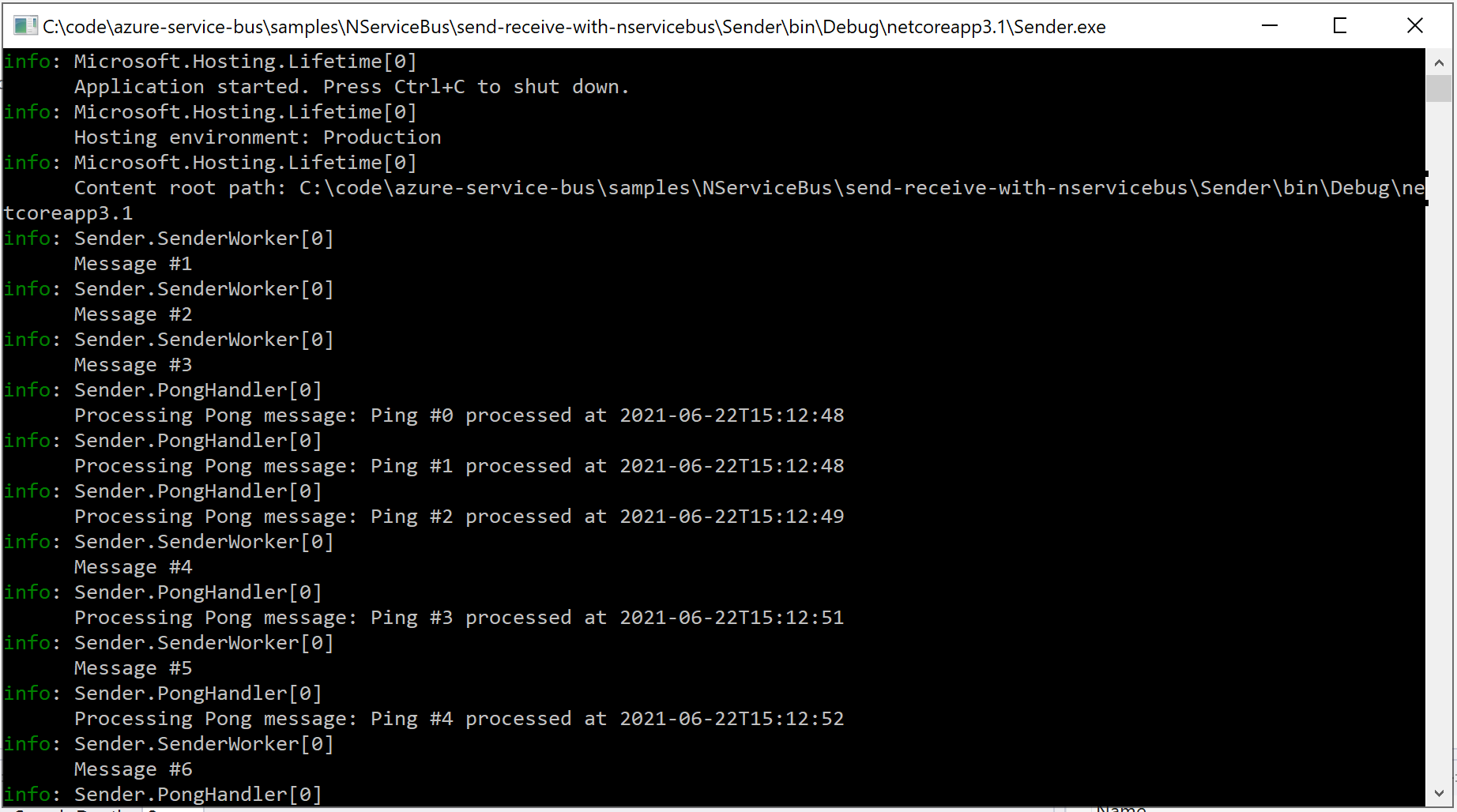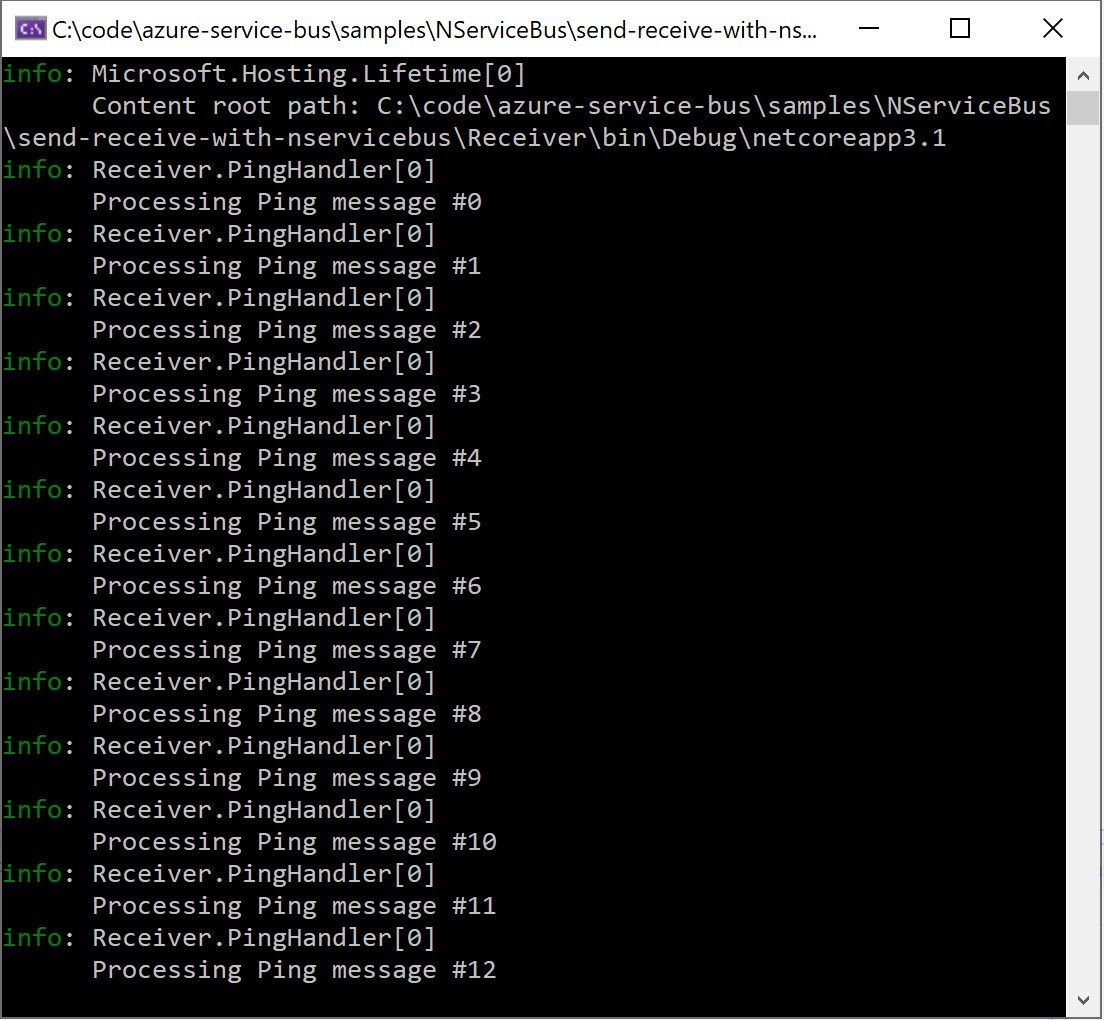Hinweis
Für den Zugriff auf diese Seite ist eine Autorisierung erforderlich. Sie können versuchen, sich anzumelden oder das Verzeichnis zu wechseln.
Für den Zugriff auf diese Seite ist eine Autorisierung erforderlich. Sie können versuchen, das Verzeichnis zu wechseln.
NServiceBus ist ein von Particular Software bereitgestelltes kommerzielles Messagingframework. Es baut auf Azure Service Bus auf und hilft Entwicklern, sich auf die Geschäftslogik zu konzentrieren, indem Infrastrukturprobleme abstrahiert werden. In diesem Leitfaden erstellen wir eine Lösung, mit der Nachrichten zwischen zwei Diensten ausgetauscht werden. Außerdem wird gezeigt, wie Sie für fehlerhafte Nachrichten automatisch Wiederholungsversuche durchführen, und es werden Optionen zum Hosten dieser Dienste in Azure vorgestellt.
Hinweis
Der Code für dieses Tutorial ist auf der Dokumentationswebsite von Particular Software verfügbar.
Voraussetzungen
Im Beispiel wird davon ausgegangen, dass Sie bereits einen Azure Service Bus-Namespace erstellt haben.
Wichtig
Für NServiceBus wird mindestens der Standard-Tarif benötigt. Der Basic-Tarif kann nicht verwendet werden.
Herunterladen und Vorbereiten der Lösung
Laden Sie den Code von der Dokumentationswebsite von Particular Software herunter. Die Lösung
SendReceiveWithNservicebus.slnumfasst drei Projekte:- Sender: Eine Konsolenanwendung, die Nachrichten sendet.
- Receiver: Eine Konsolenanwendung, die Nachrichten vom Sender empfängt und auf diese antwortet.
- Shared: Eine Klassenbibliothek, die die Nachrichtenverträge enthält, die von Sender und Empfänger gemeinsam verwendet werden.
Das folgende, von ServiceInsight (einem Tool für Visualisierung und Debugging von Particular Software) generierte Diagramm zeigt den Nachrichtenfluss:
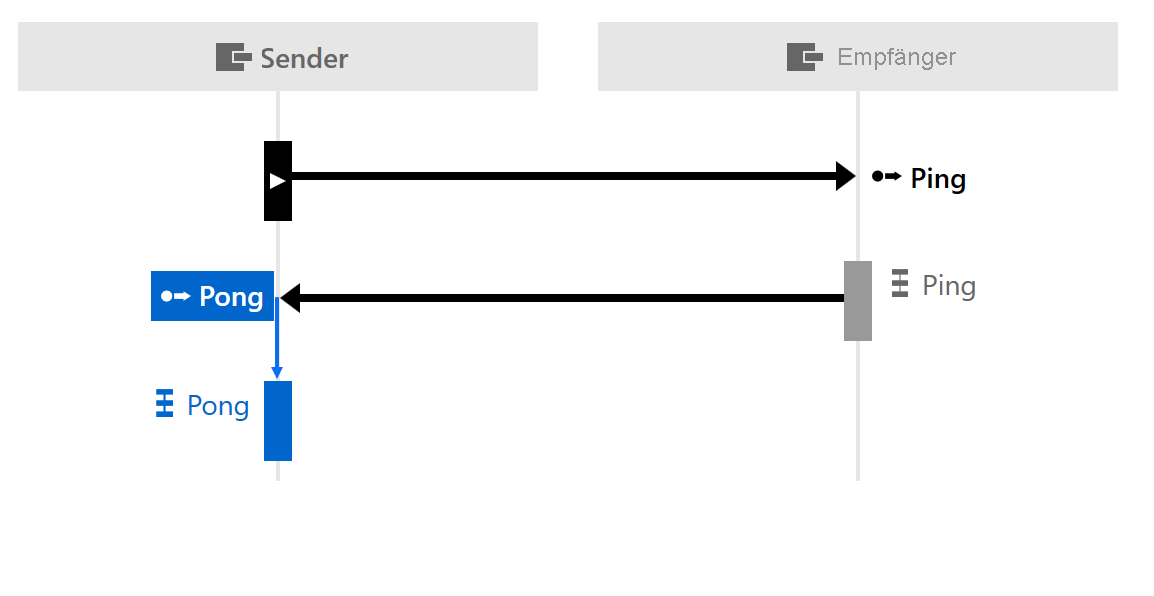
Öffnen Sie
SendReceiveWithNservicebus.slnin dem von Ihnen bevorzugten Code-Editor (z. B. Visual Studio 2022).Öffnen Sie
appsettings.jsonsowohl im Receiver- als auch im Sender-Projekt, und legen SieAzureServiceBusConnectionStringauf die Verbindungszeichenfolge für Ihren Azure Service Bus-Namespace fest.- Dies finden Sie im Azure-Portal unter Service Bus-Namespace>Einstellungen>Richtlinien für den gemeinsamen Zugriff>RootManageSharedAccessKey>Primäre Verbindungszeichenfolge.
- Außerdem verfügt
AzureServiceBusTransportüber einen Konstruktor, der Namespace- und Tokenanmeldeinformationen akzeptiert, die in einer Produktionsumgebung sicherer sind. Für die Zwecke dieses Tutorials wird jedoch die Verbindungszeichenfolge für den freigegebenen Zugriffsschlüssel verwendet.
Definieren der gemeinsam genutzten Nachrichtenverträge
In der Klassenbibliothek „Shared“ definieren Sie die Verträge, die zum Senden unserer Nachrichten verwendet werden. Sie enthält einen Verweis auf das NuGet-Paket NServiceBus, das Schnittstellen zur Identifizierung unserer Nachrichten enthält. Die Schnittstellen sind nicht erforderlich, bieten jedoch eine zusätzliche Validierung über NServiceBus und ermöglichen es, den Code selbsterklärend zu gestalten.
Zuerst überprüfen wir die Klasse Ping.cs.
public class Ping : NServiceBus.ICommand
{
public int Round { get; set; }
}
Die Klasse Ping definiert eine Nachricht, die der Absender (Sender) an den Empfänger (Receiver) sendet. Es handelt sich um eine einfache C#-Klasse, die NServiceBus.ICommand implementiert, eine Schnittstelle aus dem NServiceBus-Paket. Diese Nachricht signalisiert dem Leser und NServiceBus, dass es sich um einen Befehl handelt, wenngleich es andere Möglichkeiten gibt, Nachrichten ohne Verwendung von Schnittstellen zu identifizieren.
Die andere Nachrichtenklasse in den Shared-Projekten ist Pong.cs:
public class Pong : NServiceBus.IMessage
{
public string Acknowledgement { get; set; }
}
Pong ist ebenfalls ein einfaches C#-Objekt, das allerdings NServiceBus.IMessage implementiert. Die Schnittstelle IMessage repräsentiert eine generische Nachricht, die weder ein Befehl noch ein Ereignis ist und häufig für Antworten verwendet wird. In unserem Beispiel ist es eine Antwort, die der Empfänger zurück an den Sender sendet, um anzugeben, dass eine Nachricht empfangen wurde.
Ping und Pong sind die beiden Nachrichtentypen, die Sie verwenden werden. Der nächste Schritt besteht darin, den Sender für die Verwendung von Azure Service Bus und das Senden einer Ping-Nachricht zu konfigurieren.
Einrichten des Senders
Der Sender ist ein Endpunkt, der unsere Ping-Nachricht sendet. Hier konfigurieren Sie den Sender für die Verwendung von Azure Service Bus als Transportmechanismus, erstellen dann eine Ping-Instanz und senden diese.
In der Methode Main von Program.cs konfigurieren Sie den Sender-Endpunkt:
var host = Host.CreateDefaultBuilder(args)
// Configure a host for the endpoint
.ConfigureLogging((context, logging) =>
{
logging.AddConfiguration(context.Configuration.GetSection("Logging"));
logging.AddConsole();
})
.UseConsoleLifetime()
.UseNServiceBus(context =>
{
// Configure the NServiceBus endpoint
var endpointConfiguration = new EndpointConfiguration("Sender");
var connectionString = context.Configuration.GetConnectionString("AzureServiceBusConnectionString");
// If token credentials are to be used, the overload constructor for AzureServiceBusTransport would be used here
var routing = endpointConfiguration.UseTransport(new AzureServiceBusTransport(connectionString));
endpointConfiguration.UseSerialization<SystemJsonSerializer>();
endpointConfiguration.AuditProcessedMessagesTo("audit");
routing.RouteToEndpoint(typeof(Ping), "Receiver");
endpointConfiguration.EnableInstallers();
return endpointConfiguration;
})
.ConfigureServices(services => services.AddHostedService<SenderWorker>())
.Build();
await host.RunAsync();
Es gibt hier einiges zu entpacken, deshalb gehen wir Schritt für Schritt vor.
Konfigurieren eines Hosts für den Endpunkt
Hosting und Protokollierung werden mit den standardmäßigen Optionen für den generischen Microsoft-Host generiert. Vorerst ist der Endpunkt zur Ausführung als Konsolenanwendung konfiguriert, kann aber mithilfe minimaler Änderungen in Azure Functions ausgeführt werden. Dies wird später in diesem Artikel erläutert.
Konfigurieren des NServiceBus-Endpunkts
Als Nächstes weisen Sie den Host an, NServiceBus mit der Erweiterungsmethode .UseNServiceBus(…) zu verwenden. Die Methode verwendet eine Rückruffunktion zur Rückgabe eines Endpunkts, der bei Ausführung des Hosts gestartet wird.
Legen Sie in der Endpunktkonfiguration AzureServiceBus für unseren Transport fest, und geben Sie eine Verbindungszeichenfolge aus appsettings.json an. Als Nächstes richten Sie das Routing so ein, dass Nachrichten vom Typ Ping an einen Endpunkt mit dem Namen „Receiver“ gesendet werden. So kann NServiceBus den Prozess des Nachrichtenversands an das Ziel automatisieren, ohne dass die Adresse des Empfängers benötigt wird.
Der Aufruf von EnableInstallers richtet unsere Topologie im Azure Service Bus-Namespace ein, wenn der Endpunkt gestartet wird, und erstellt bei Bedarf die erforderlichen Warteschlangen. In Produktionsumgebungen stellt die operative Skripterstellung eine weitere Option zum Erstellen der Topologie dar.
Einrichten des Hintergrunddiensts zum Senden von Nachrichten
Der letzte Teil des Senders ist SenderWorker, ein Hintergrunddienst, der so konfiguriert ist, dass jede Sekunde eine Nachricht an Ping wird.
public class SenderWorker : BackgroundService
{
private readonly IMessageSession messageSession;
private readonly ILogger<SenderWorker> logger;
public SenderWorker(IMessageSession messageSession, ILogger<SenderWorker> logger)
{
this.messageSession = messageSession;
this.logger = logger;
}
protected override async Task ExecuteAsync(CancellationToken stoppingToken)
{
try
{
var round = 0;
while (!stoppingToken.IsCancellationRequested)
{
await messageSession.Send(new Ping { Round = round++ });
logger.LogInformation($"Message #{round}");
await Task.Delay(1_000, stoppingToken);
}
}
catch (OperationCanceledException)
{
// graceful shutdown
}
}
}
Das in IMessageSession verwendete ExecuteAsync wird in SenderWorker eingefügt und ermöglicht es, mithilfe von NServiceBus Nachrichten außerhalb eines Meldungshandlers zu senden. Das in Sender konfigurierte Routing gibt das Ziel der Ping-Nachrichten an. Die Topologie des Systems (welche Nachrichten werden an welche Adressen weitergeleitet) ist vom Geschäftscode getrennt.
Die Sender-Anwendung enthält außerdem einen PongHandler. Auf diesen kommen wir zurück, nachdem wir im nächsten Abschnitt den Empfänger besprochen haben.
Einrichten des Empfängers
Der Empfänger ist ein Endpunkt, der auf eine Ping-Nachricht lauscht, den Empfang einer Nachricht protokolliert und dem Sender antwortet. In diesem Abschnitt gehen wir kurz auf die Endpunktkonfiguration ein, die der des Senders ähnelt, und wenden uns dann dem Meldungshandler zu.
Richten Sie den Senden ebenso wie den Empfänger mithilfe des generischen Microsoft-Hosts als Konsolenanwendung ein. Sie verwendet die gleiche Protokollierungs- und Endpunktkonfiguration (mit Azure Service Bus als Nachrichtentransport), aber mit einem anderen Namen, um sie vom Sender zu unterscheiden:
var endpointConfiguration = new EndpointConfiguration("Receiver");
Da dieser Endpunkt nur dem Ursprung antwortet und keine neuen Unterhaltungen beginnt, wird keine Routingkonfiguration benötigt. Es ist auch kein Hintergrundworker wie beim Sender erforderlich, weil der Endpunkt nur antwortet, wenn er eine Nachricht empfängt.
Ping-Meldungshandler
Das Receiver-Projekt enthält einen Meldungshandler mit dem Namen PingHandler:
public class PingHandler : NServiceBus.IHandleMessages<Ping>
{
private readonly ILogger<PingHandler> logger;
public PingHandler(ILogger<PingHandler> logger)
{
this.logger = logger;
}
public async Task Handle(Ping message, IMessageHandlerContext context)
{
logger.LogInformation($"Processing Ping message #{message.Round}");
// throw new Exception("BOOM");
var reply = new Pong { Acknowledgement = $"Ping #{message.Round} processed at {DateTimeOffset.UtcNow:s}" };
await context.Reply(reply);
}
}
Ignorieren wir vorerst den auskommentierten Code. Wir kommen später auf diesen zurück, wenn wir über die Wiederherstellung nach einem Fehler sprechen.
Die Klasse implementiert IHandleMessages<Ping>, die eine Methode definiert: Handle. Diese Schnittstelle weist NServiceBus an, dass der Endpunkt beim Empfang einer Nachricht vom Typ Ping diese über die Handle-Methode in diesem Handler verarbeiten soll. Die Methode Handle verwendet die Nachricht selbst als Parameter sowie IMessageHandlerContext, um weitere Nachrichtenvorgänge zu unterstützen, z. B. das Senden von Antworten oder Befehlen oder das Veröffentlichen von Ereignissen.
Unser PingHandler ist einfach: Wenn eine Ping-Nachricht empfangen wird, werden die Nachrichtendetails protokolliert, und dann wird mit einer neuen Pong-Nachricht geantwortet, die anschließend im PongHandler des Absenders behandelt wird.
Hinweis
In der Sender-Konfiguration haben Sie angegeben, dass Ping-Nachrichten an den Empfänger weitergeleitet werden sollen. NServiceBus fügt den Nachrichten Metadaten hinzu, die unter anderem den Ursprung der Nachricht angeben. Aus diesem Grund müssen Sie keine Routingdaten für die Pong-Antwortnachricht angeben. Sie werden automatisch zurück an ihren Ursprung weitergeleitet: den Sender.
Wenn Sender und Empfänger richtig konfiguriert sind, können Sie jetzt die Lösung ausführen.
Ausführen der Lösung
Um die Lösung zu starten, müssen Sie sowohl das Sender- als auch das Receiver-Projekt ausführen. Wenn Sie Visual Studio Code verwenden, starten Sie die Konfiguration "Alle debuggen". Bei Verwendung von Visual Studio konfigurieren Sie die Lösung so, dass sowohl das Sender- als auch das Receiver-Projekt gestartet wird:
- Klicken Sie im Projektmappen-Explorer mit der rechten Maustaste auf die Lösung.
- Wählen Sie „Startprojekte festlegen“ aus.
- Wählen Sie Mehrere Startprojekte aus.
- Wählen Sie sowohl für das Sender- als auch für das Receiver-Projekt in der Dropdownliste „Starten“ aus.
Starten Sie die Lösung. Es werden zwei Konsolenanwendungen angezeigt: eine für den Sender und eine für den Empfänger
Beachten Sie, dass in der Sender-Anwendung aufgrund des Hintergrundauftrags Pingjede Sekunde eine Nachricht gesendet wirdSenderWorker. Die Receiver-Anwendung zeigt die Details jeder empfangenen Ping-Nachricht an, und der Sender protokolliert die Details jeder Pong-Nachricht, die er als Antwort erhält.
Nun, da alles funktioniert, fügen Sie ein paar Fehler ein.
Resilienz in Aktion
Fehler gehören zum Lebenszyklus von Softwaresystemen. Das Auftreten von Codefehlern ist unvermeidlich und kann auf verschiedene Gründe zurückzuführen sein – z. B. auf Netzwerkausfälle, Datenbanksperren, Änderungen in einer Drittanbieter-API oder auf ganz normale Programmierfehler.
NServiceBus verfügt über robuste Wiederherstellbarkeitsfeatures für die Behandlung von Fehlern. Wenn ein Meldungshandler fehlschlägt, werden Nachrichten basierend auf einer vordefinierten Richtlinie automatisch erneut gesendet. Es gibt zwei Arten von Wiederholungsrichtlinien: sofortige Wiederholungen und verzögerte Wiederholungen. Ihre Funktionsweise lässt sich am besten beschreiben, wenn man sie in Aktion sieht. Fügen wir dem Receiver-Endpunkt eine Wiederholungsrichtlinie hinzu:
- Öffnen Sie
Program.csim Sender-Projekt. - Fügen Sie nach der Zeile
.EnableInstallersden folgenden Code hinzu:
endpointConfiguration.SendFailedMessagesTo("error");
var recoverability = endpointConfiguration.Recoverability();
recoverability.Immediate(
immediate =>
{
immediate.NumberOfRetries(3);
});
recoverability.Delayed(
delayed =>
{
delayed.NumberOfRetries(2);
delayed.TimeIncrease(TimeSpan.FromSeconds(5));
});
Bevor wir die Funktionsweise dieser Richtlinie besprechen, sehen wir sie uns in Aktion an. Um die Wiederherstellbarkeitsrichtlinie testen zu können, müssen wir einen Fehler simulieren. Öffnen Sie den PingHandler-Code im Receiver-Projekt, und heben Sie die Auskommentierung dieser Zeile auf:
throw new Exception("BOOM");
Wenn der Empfänger jetzt eine Ping-Nachricht verarbeitet, tritt ein Fehler auf. Starten Sie die Lösung neu, und lassen Sie uns sehen, was im Receiver-Projekt passiert.
Mit unserem weniger zuverlässigen PingHandler schlagen alle unsere Nachrichten fehl. Sie können sehen, dass die Wiederholungsrichtlinie für diese Nachrichten greift. Wenn eine Nachricht zum ersten Mal fehlschlägt, wird sie sofort bis zu dreimal wiederholt:
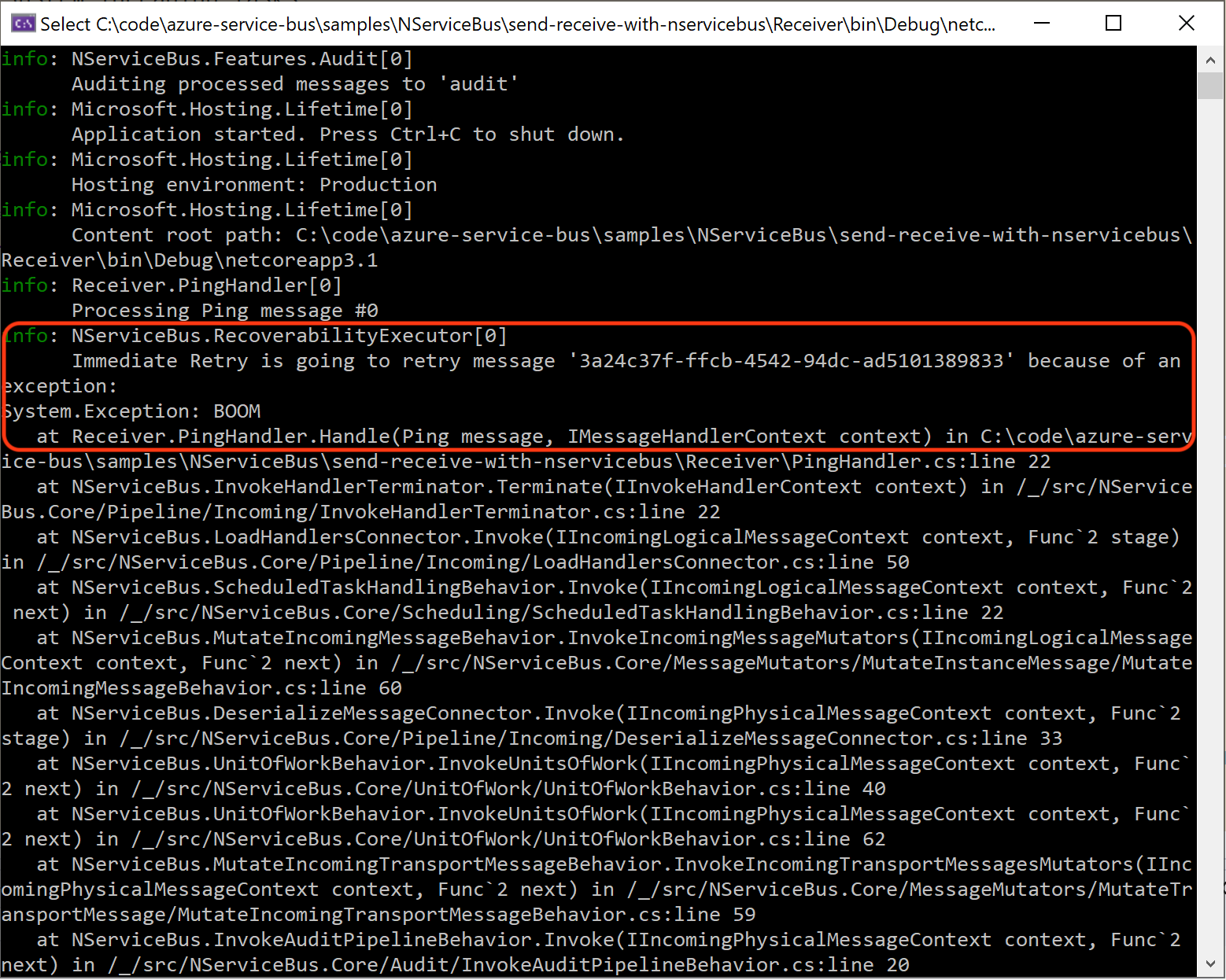
Natürlich tritt weiterhin ein Fehler auf. Wenn die drei Versuche zur sofortigen Wiederholung aufgebraucht sind, wird die Richtlinie für die verzögerte Wiederholung aktiviert, und die Nachricht wird für 5 Sekunden zurückgestellt:
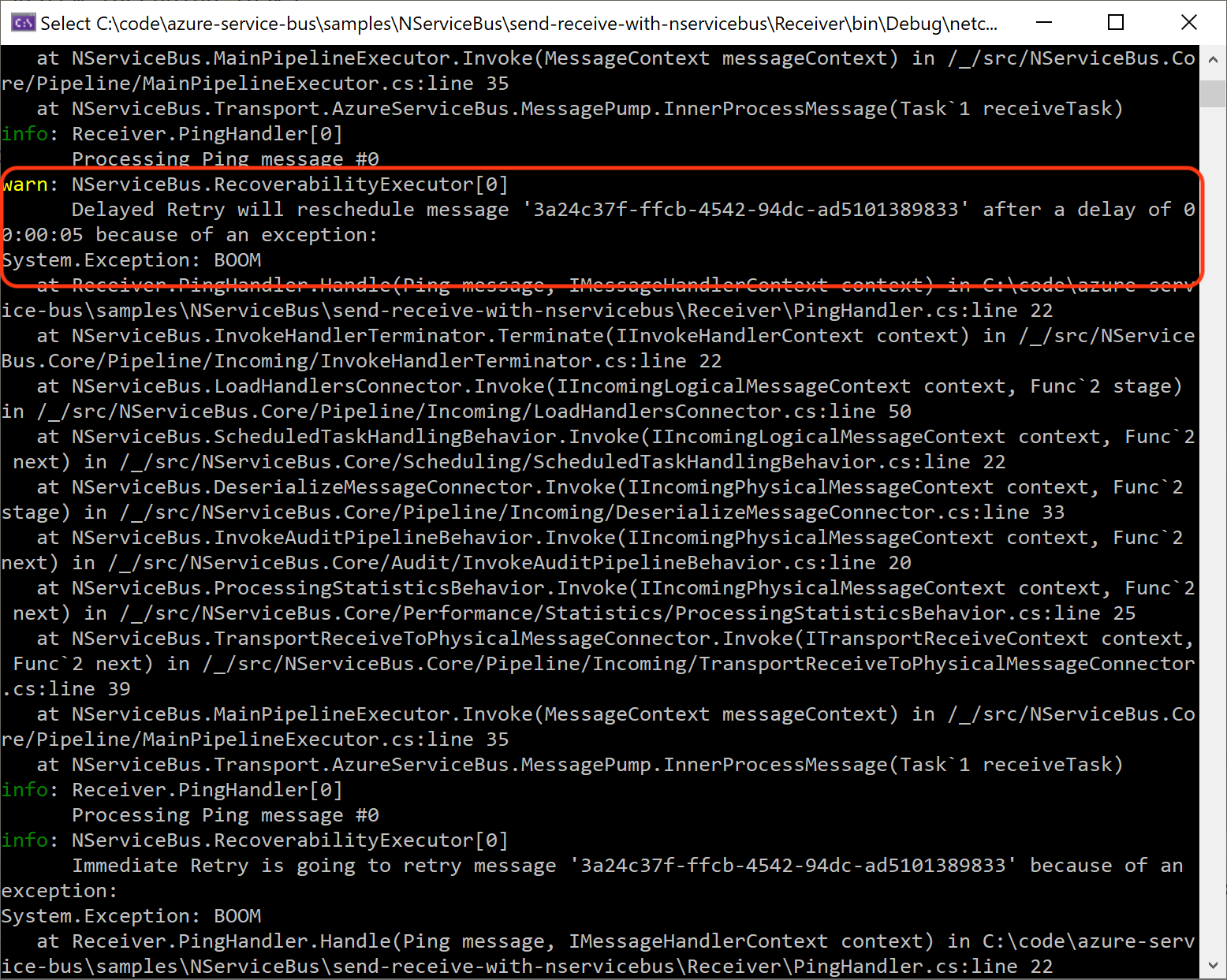
Nachdem diese 5 Sekunden vergangen sind, werden für die Nachricht drei neue Wiederholungsversuche ausgeführt (d. h. eine weitere Iteration der Richtlinie für die sofortige Wiederholung). Diese schlagen ebenfalls fehl, und NServiceBus stellt die Nachricht erneut zurück (dieses Mal für 10 Sekunden), bevor ein neuer Versuch erfolgt.
Wenn PingHandler nach Ausführung der vollständigen Wiederholungsrichtlinie weiterhin nicht erfolgreich ist, wird die Nachricht in einer zentralen Fehlerwarteschlange namens error platziert, wie durch den Aufruf von SendFailedMessagesTo definiert.

Das Konzept einer zentralen Fehlerwarteschlange unterscheidet sich vom Mechanismus für unzustellbare Nachrichten in Azure Service Bus, der für jede Verarbeitungswarteschlange eine Warteschlange für unzustellbare Nachrichten umfasst. Mit NServiceBus fungieren die Warteschlangen für unzustellbare Nachrichten in Azure Service Bus als echte Warteschlangen für nicht verarbeitbare Nachrichten, während Nachrichten, die in die zentrale Fehlerwarteschlange eingereiht werden, bei Bedarf zu einem späteren Zeitpunkt erneut verarbeitet werden können.
Die Wiederholungsrichtlinie trägt dazu bei verschiedene Arten von Fehlern zu beheben, die oft vorübergehender Natur sind oder nur kurzzeitig auftreten. Anders ausgedrückt: Fehler sind häufig temporär und können durch das erneute Verarbeiten der Nachricht nach einer kurzen Verzögerung beseitigt werden. Beispiele hierfür sind Netzwerkfehler, Datenbanksperren und Ausfälle von Drittanbieter-APIs.
Sobald sich eine Nachricht in der Fehlerwarteschlange befindet, können Sie die Nachrichtendetails im Tool Ihrer Wahl untersuchen und dann entscheiden, wie Sie weiter vorgehen möchten. Wenn wir z. B. ServicePulse verwenden, ein Überwachungstool von Particular Software, können wir Details zur Nachricht und den Grund für den Fehler anzeigen:
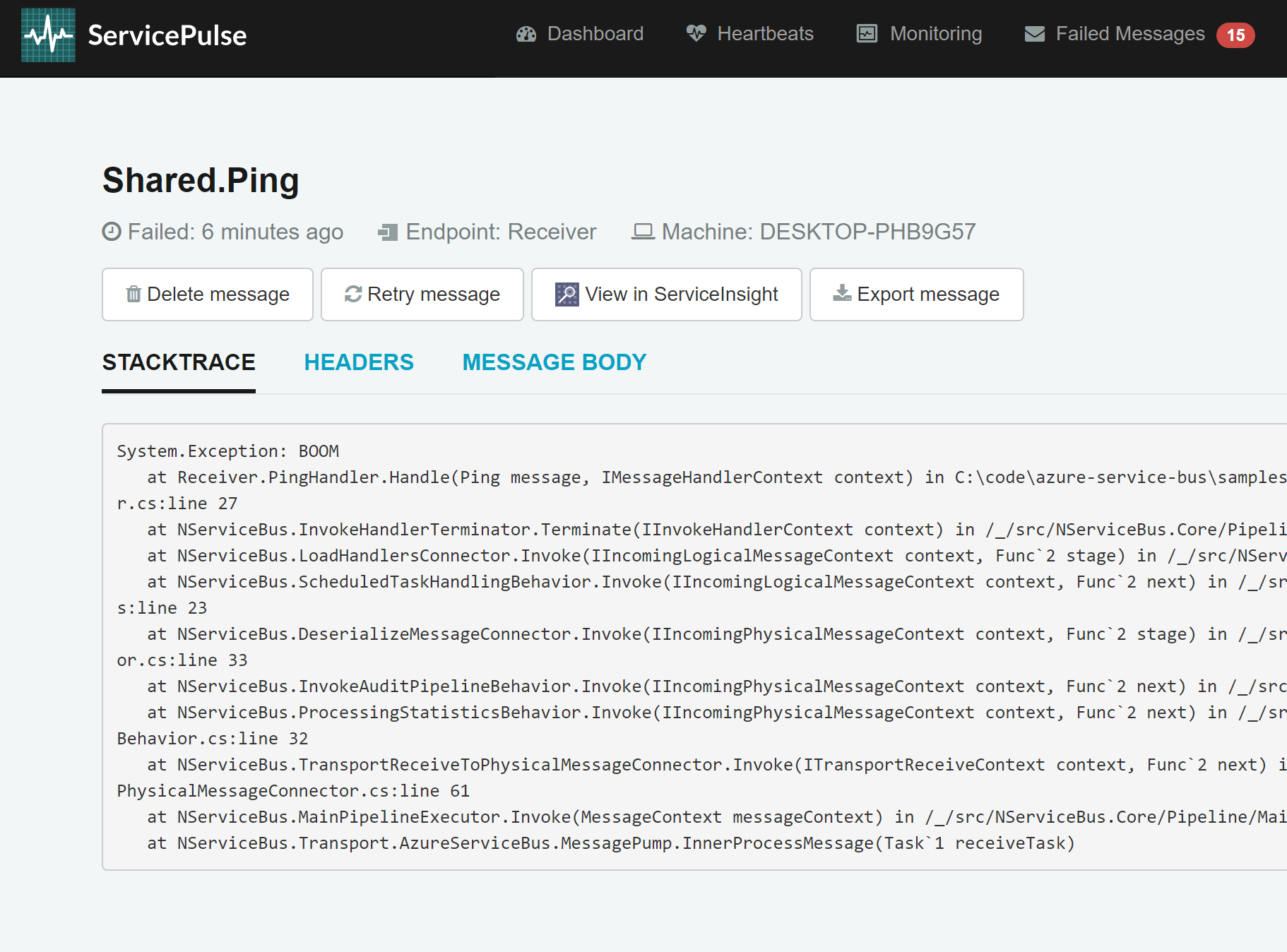
Nachdem Sie die Details untersucht haben, können Sie die Nachricht zur Verarbeitung zurück an die ursprüngliche Warteschlange senden. Sie können die Nachricht auch bearbeiten, bevor Sie dies tun. Wenn in der Fehlerwarteschlange mehrere Nachrichten vorhanden sind, bei denen aus demselben Grund ein Fehler aufgetreten ist, können diese als Batch an ihre ursprünglichen Ziele zurückgesendet werden.
Als Nächstes sollten wir bestimmen, wo in Azure wir unsere Lösung bereitstellen.
Wo sollten die Dienste in Azure gehostet werden?
In diesem Beispiel werden die Sender- und Receiver-Endpunkte so konfiguriert, dass sie als Konsolenanwendungen ausgeführt werden. Die Endpunkte können auch in verschiedenen Azure-Diensten gehostet werden, beispielsweise in Azure Functions, Azure-App Services, Azure Container Instances, Azure Kubernetes Services und Azure-VMs. Nachstehend wird beispielsweise gezeigt, wie der Sender-Endpunkt zur Ausführung als Azure-Funktion konfiguriert werden kann:
[assembly: NServiceBusTriggerFunction("Sender")]
public class Program
{
public static async Task Main()
{
var host = new HostBuilder()
.ConfigureFunctionsWorkerDefaults()
.UseNServiceBus(configuration =>
{
configuration.Routing().RouteToEndpoint(typeof(Ping), "Receiver");
})
.Build();
await host.RunAsync();
}
}
Weitere Informationen zur Verwendung von NServiceBus mit Functions finden Sie unter Azure Functions mit Azure Service Bus in der NServiceBus-Dokumentation.
Nächste Schritte
Weitere Informationen zur Verwendung von NServiceBus in Azure finden Sie in den folgenden Artikeln: